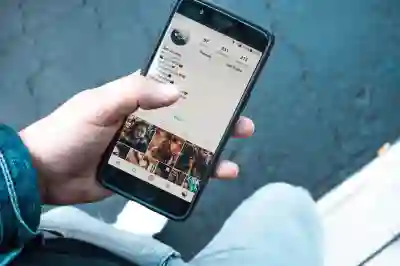[같이 보면 도움 되는 포스트]
컴퓨터를 사용하다 보면 절전모드의 필요성을 느낄 때가 많습니다. 절전모드는 전력을 절약하고, 시스템의 수명을 늘리며, 불필요한 에너지 소비를 줄이는 데 도움을 줍니다. 하지만 설정 방법을 잘 모르신다면 이 기능을 제대로 활용하기 어려울 수 있습니다. 이번 포스팅에서는 컴퓨터의 절전모드를 어떻게 설정하고 해제하는지에 대해 알아보겠습니다. 아래 글에서 자세하게 알아봅시다!
절전모드의 필요성과 이점
전력 절약 효과
컴퓨터를 사용하면서 전력 소비는 중요한 고려 사항 중 하나입니다. 절전모드를 활성화하면 시스템이 일정 시간 동안 사용되지 않을 때 자동으로 전력을 줄이는 방식으로 작동합니다. 이는 전기 요금을 절감하는 데 큰 도움이 되며, 특히 장시간 컴퓨터를 사용하는 사용자에게 유리합니다. 불필요한 에너지 소비를 줄이는 것은 환경에도 긍정적인 영향을 미치며, 지속 가능한 생활 방식을 추구하는 데 기여할 수 있습니다.
시스템 수명 연장
절전모드는 단순히 전력을 절약하는 것에 그치지 않습니다. 컴퓨터 부품의 열 발생을 줄이고, 하드웨어의 마모를 최소화하여 시스템 전체의 수명을 연장하는 데 도움을 줍니다. 예를 들어, 프로세서와 하드 드라이브가 항상 높은 온도로 작동하게 되면 고장이 날 확률이 높아집니다. 따라서 절전모드를 통해 이러한 부하를 줄이면 결국 더 오랜 시간 동안 컴퓨터를 사용할 수 있게 됩니다.
편리한 사용 경험
사용자가 잠시 자리를 비울 경우, 매번 컴퓨터를 종료하고 다시 켜는 것은 번거로울 수 있습니다. 이럴 때 절전모드가 유용하게 작용합니다. 사용자가 다시 돌아왔을 때 빠르게 작업을 재개할 수 있도록 도와주기 때문입니다. 특히 사무실 환경에서 여러 번 자리를 비워야 하는 경우, 절전모드는 큰 편리함을 제공합니다.
Windows에서 절전모드 설정하기
설정 메뉴 접근
Windows 운영 체제를 사용하는 경우, 시작 메뉴에서 ‘설정’ 아이콘을 클릭하여 설정 창에 접근할 수 있습니다. 여기서 ‘시스템’ 항목을 선택하면 다양한 옵션들이 나타납니다. 그중 ‘전원 및 배터리’ 섹션으로 이동하여 절전모드 관련 설정을 찾을 수 있습니다.
절전 모드 옵션 조정
‘전원 및 배터리’ 섹션에서는 절전 모드를 언제 활성화할 것인지에 대한 구체적인 시간을 설정할 수 있습니다. 예를 들어, 10분 후 또는 30분 후에 자동으로 작동하도록 설정할 수 있습니다. 또한 ‘배터리 세이버’ 모드를 활성화하면 배터리 잔량이 낮아졌을 때 자동으로 전환되는 기능도 제공됩니다.
추가 옵션 탐색하기
더 나아가 고급 전원 설정에서도 다양한 옵션들을 조절할 수 있습니다. 여기에서는 특정 상황에서 하드 디스크나 화면 끄기 시간을 별도로 설정하거나, USB 장치의 전원을 관리하는 등의 세부적인 조정을 할 수 있습니다. 이를 통해 더욱 효율적으로 시스템 리소스를 관리하고 최적의 성능을 유지할 수 있습니다.
Mac에서 절전모드 설정하기
시스템 환경설정 열기
Mac 컴퓨터에서는 ‘사과 아이콘’을 클릭한 후 ‘시스템 환경설정’ 메뉴로 진입합니다. 여기서 ‘배터리’ 또는 ‘에너지 절약’ 옵션을 찾아 클릭하면 관련된 모든 설정이 나타납니다.
절전 모드 조정하기
배터리 또는 에너지 절약 메뉴에서는 화면이 꺼지는 시간이나 시스템이 잠자리에 드는 시간을 직접 설정할 수 있습니다. 예를 들어, 5분 후에 화면이 꺼지도록 하거나 15분 후에 컴퓨터가 잠자기에 들어가게끔 할 수 있는 것입니다.
고급 에너지 옵션 활용하기
Mac에서도 고급 옵션 기능이 있어 더 세밀하게 조정을 할 수 있습니다. 이곳에서는 디스플레이와 하드 드라이브 각각의 대기 모드를 개별적으로 조정하거나, 네트워크 활동에 따라 절전 모드를 다르게 적용하는 등의 복잡한 조건들을 설정할 수도 있습니다.
| 운영 체제 | 설정 방법 | 특징 |
|---|---|---|
| Windows | ‘설정’ > ‘시스템’ > ‘전원 및 배터리’ | 자동으로 전력 소모 감소 및 배터리 세이버 기능 지원 |
| MacOS | ‘사과 아이콘’ > ‘시스템 환경설정’ > ‘배터리’ | 디스플레이 및 CPU 대기 시간 개별 조정 가능 |
| Linux (Ubuntu) | ‘Settings’ > ‘Power’ | 커스터마이즈 가능한 다양한 휴면 모드 제공 |
절전모드 해제 방법 알아보기
Windows에서 해제하기
Windows 환경에서 절전모드를 해제하려면 동일하게 ‘설정’ 메뉴로 가서 해당 기능들을 비활성화하면 됩니다. 원하는 시간대를 ‘Never’로 변경하거나 아예 해당 기능 자체를 끌 수도 있으므로 본인의 필요에 맞춰 적절히 조절하면 됩니다.
Mac에서 해제하기
Mac에서도 유사하게 시스템 환경설정의 에너지 관련 탭으로 가서 해당 체크박스를 해제하면 됩니다. 이렇게 하면 Mac은 더 이상 자동으로 잠자기에 들어가지 않으며, 항상 활성 상태로 유지됩니다.
다른 운영 체제에서의 해제 방법 설명하기
Linux 같은 다른 운영 체제를 사용할 경우도 마찬가지입니다. 각 배포판마다 조금씩 다르지만 대개 Settings 혹은 System Preferences 내 Power 섹션에서 쉽게 찾아볼 수 있으며, 해당 항목들을 비활성화하여 간단히 해결할 수 있습니다.
마지막으로 짚어보면
절전모드는 전력 소비를 줄이고 시스템 수명을 연장하는 데 큰 도움이 됩니다. 사용자가 자리를 비운 사이에도 컴퓨터를 쉽게 관리할 수 있도록 하여 편리한 사용 경험을 제공합니다. 각 운영 체제별로 절전모드 설정이 가능하며, 이를 통해 효율적인 전력 관리를 실현할 수 있습니다. 이러한 점에서 절전모드는 현대의 필수적인 기능 중 하나라고 할 수 있습니다.
더 공부할 만한 정보들
1. 에너지 효율적인 하드웨어 선택하기: 최신 기술의 하드웨어를 선택하면 전력 소비를 더욱 줄일 수 있습니다.
2. 소프트웨어 최적화: 불필요한 프로그램 종료 및 시스템 최적화를 통해 에너지를 절약할 수 있습니다.
3. 클라우드 서비스 활용: 로컬 저장소 대신 클라우드를 이용하면 전력 소비를 줄이는 데 도움이 됩니다.
4. 스마트 플러그 사용: 특정 기기를 자동으로 껐다 켜는 스마트 플러그를 이용해 에너지를 절약할 수 있습니다.
5. 지속 가능한 생활 습관: 전반적인 라이프스타일을 개선하여 에너지 효율을 높이는 방법을 연구해보세요.
핵심 내용 한눈에 보기
절전모드는 컴퓨터의 전력 소비를 줄이고 시스템의 부품 마모를 최소화하여 수명을 연장하는 기능입니다. Windows와 Mac에서 간편하게 설정할 수 있으며, 사용자가 자리를 비웠을 때 유용하게 작용합니다. 각 운영 체제에 따라 다양한 옵션이 제공되어 사용자 맞춤형으로 조정이 가능합니다.
자주 묻는 질문 (FAQ) 📖
Q: 컴퓨터의 절전모드를 어떻게 설정하나요?
A: Windows에서는 ‘설정’ > ‘시스템’ > ‘전원 및 절전’에서 절전모드 설정을 할 수 있습니다. Mac에서는 ‘시스템 환경설정’ > ‘절전’에서 관련 옵션을 조정할 수 있습니다.
Q: 절전모드를 해제하는 방법은 무엇인가요?
A: Windows에서는 전원 버튼을 눌러 컴퓨터를 깨우거나, 마우스를 움직이면 절전모드가 해제됩니다. Mac에서는 키보드나 마우스를 사용하여 쉽게 해제할 수 있습니다.
Q: 절전모드의 장점은 무엇인가요?
A: 절전모드는 전력 소모를 줄여 에너지를 절약하고, 배터리 수명을 연장하는 데 도움이 됩니다. 또한, 컴퓨터를 빠르게 다시 사용할 수 있는 장점이 있습니다.
[주제가 비슷한 관련 포스트]